wps软件是一款可以用来编辑文档、表格以及ppt等不同类型文件的办公本软件,给用户带来了方法的选择性,用户在使用的过程中可以感受得到里面的功能是很实用的,帮助用户节省了办公时间,当用户在wps软件中编辑文档时,可以在页面上插入一下图片、表格等,也可以根据自己的需求来将段落设置为自己需要的样式,用户在编辑好文档后,还可以将页面的顺序进行调换,用户应该怎么来操作实现呢,这就需要用户将页面设置为大纲视图,使用其中的上移功能来解决问题,那么接下来就让小编来向大家介绍一下这个问题详细的操作方法吧,希望用户能够喜欢。
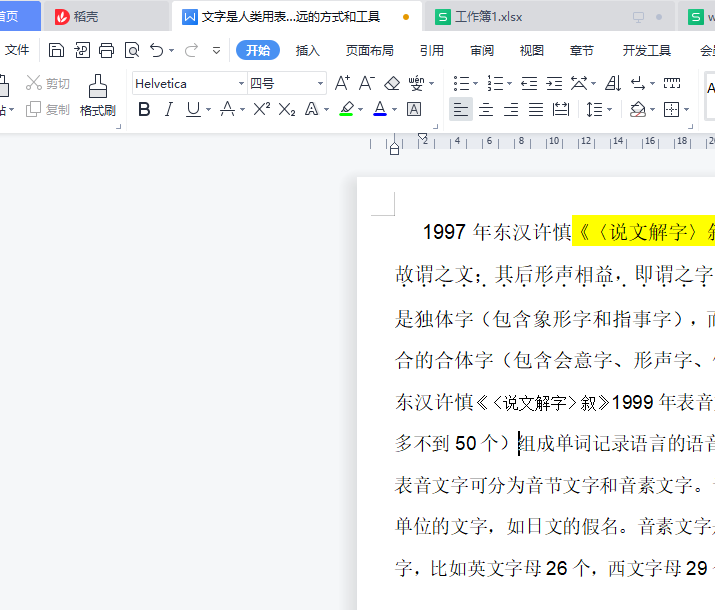
方法步骤
1.用户需要在wps软件中打开文档文件,进入到编辑页面上选中需要调换页面的文字
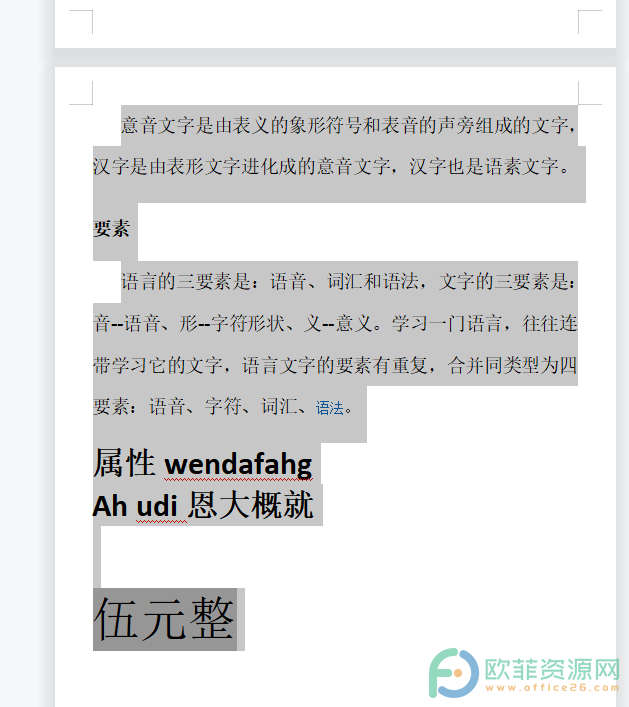
2.接着用户在页面上方的菜单栏中点击视图选项,会显示出相关的功能,用户点击其中大纲选项

3.进入到大纲视图页面上,用户点击上移功能将自己选中的文字移动到需要调换的页面上
wps表格怎么设置编辑权限
wps软件作为一款热门的办公软件,给用户带来了许多的帮助,让用户提升了自己编辑文件的效率,再加上wps软件中有着很多实用的功能,用户在使用办公软件时就可以找到相应的功能来
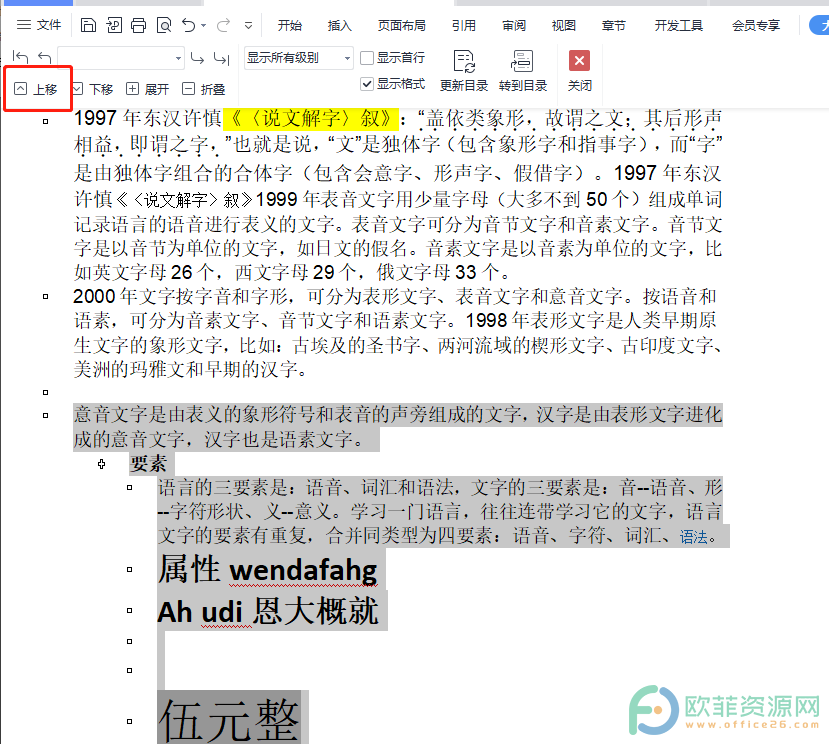
4.上移后用户将鼠标光标放置在选中文字的最后,以便进行下步操作
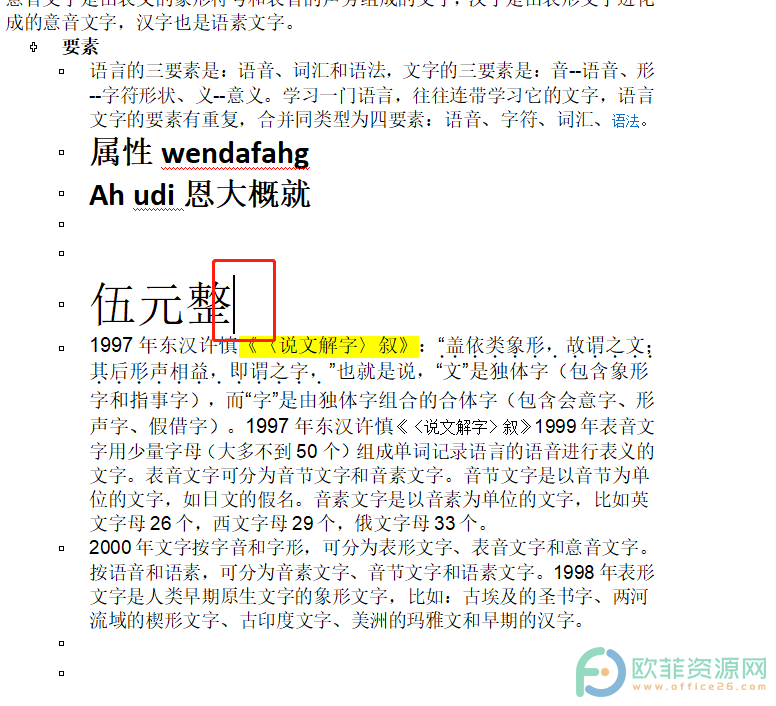
5.用户将菜单栏切换到页面布局选项上,在显示出来的选项栏中用户选择使用分隔符功能
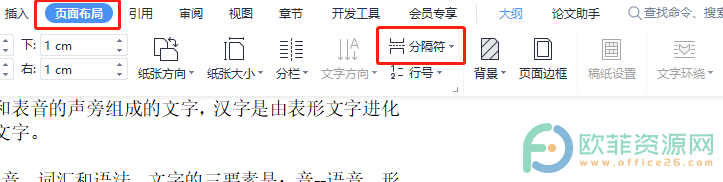
6.将会拓展出相关的选项,用户选择其中的下一页分节符选项即可
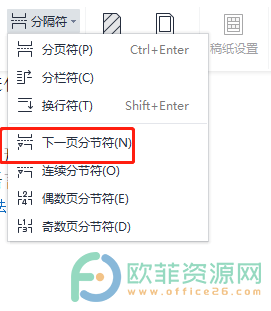
7.用户最后回到编辑页面上就可以看到页面调换了顺序,如图所示

用户在遇到需要调换页面顺序的情况时,可以将文档页面设置为大纲视图并使用其中的上移功能,接着还需要插入下一页分页符来解决,小编已经将问题的操作方法归纳出来了,感兴趣的用户可以跟着步骤操作试试。
wps软件如何一键美化表格
用户在使用wps软件时可以编辑文档、表格等文件,并且在wps软件中用户可以收获到各种各样的功能的帮助,帮助用户解决了自己遇到的编辑问题,也让用户避免了一些没有必要的麻烦



